- Застрял на Установщик Opera без подключения к сети?
- Если эта ошибка доставляет вам неприятности, убедитесь, что ваш источник загрузки является законным и заслуживающим доверия.
- Когда Opera отказывается устанавливаться, даже если с вашей сетью все в порядке, сервер загрузки может быть проблематичным.
- Вместо этого попробуйте автономный установщик или подготовьте флэш-накопитель USB для портативной версии Opera!
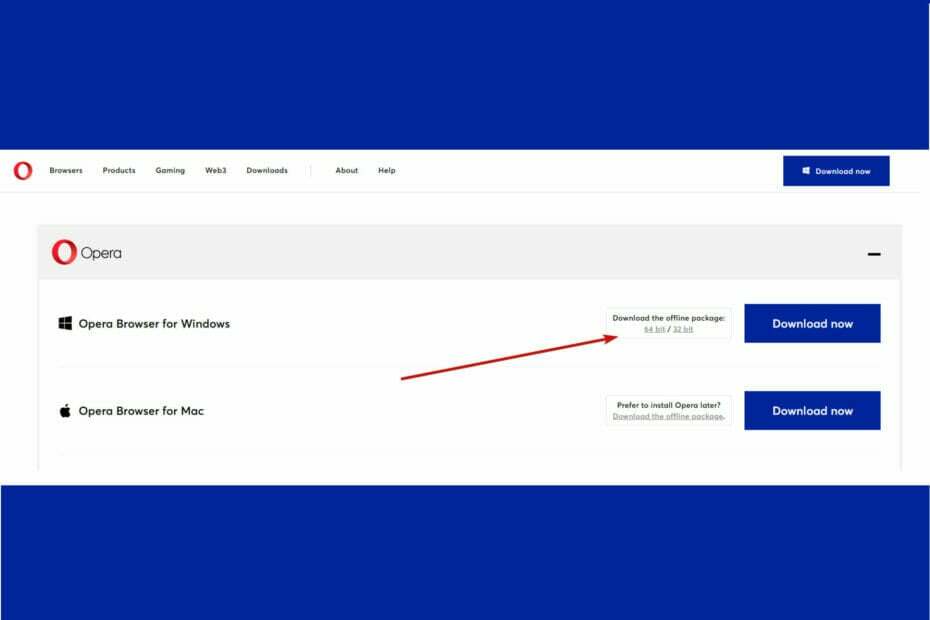
Вот что умеет Опера:
- Оптимизируйте использование ресурсов: ваша оперативная память используется более эффективно, чем в других браузерах.
- Повышенная конфиденциальность: бесплатный и безлимитный встроенный VPN
- Нет рекламы: встроенный блокировщик рекламы ускоряет загрузку страниц и защищает от интеллектуального анализа данных
- Удобство для игр: Opera GX — первый и лучший браузер для игр
- Скачать Оперу
Несмотря на то, что обычно это работает как шарм, процесс установки Opera не чужд случайным недостаткам.
Некоторые сообщили, что не удалось установить оперу без видимой причины, а для других установщик просто застрял на загрузке.
Есть еще один любопытный сценарий, который привлек наше внимание, и он относится к Установщик Opera без подключения к сети ошибка.
Очевидно, что соединение работает просто отлично, как и многие другие программы, которые полагаются на него для правильной работы, такие как почтовые клиенты, другие браузеры и так далее.
Именно это ненормальное поведение и озадачивает ничего не подозревающих пользователей. Итак, давайте посмотрим, как мы можем справиться с этим вместе.
Как исправить Opera, которая не устанавливается из-за отсутствия сети?
1. Попробуйте альтернативные варианты установки
Совет
➡ Если вы подозреваете, что происхождение программного обеспечения, которое вы пытаетесь установить, сомнительно, не продолжайте.
➡ Просто отмените процесс, используя специализированный инструмент для удаления чтобы убедиться, что вы удалили все вредоносные программы или остатки программного обеспечения, и перейдите к официальная страница загрузки Opera.
1.1 Используйте автономный установщик
- Откройте страницу загрузки Opera. Рядом с кнопкой «Загрузить» вы увидите опцию Скачать оффлайн пакет для 64 бит, соответственно 32 бит Версии Windows.
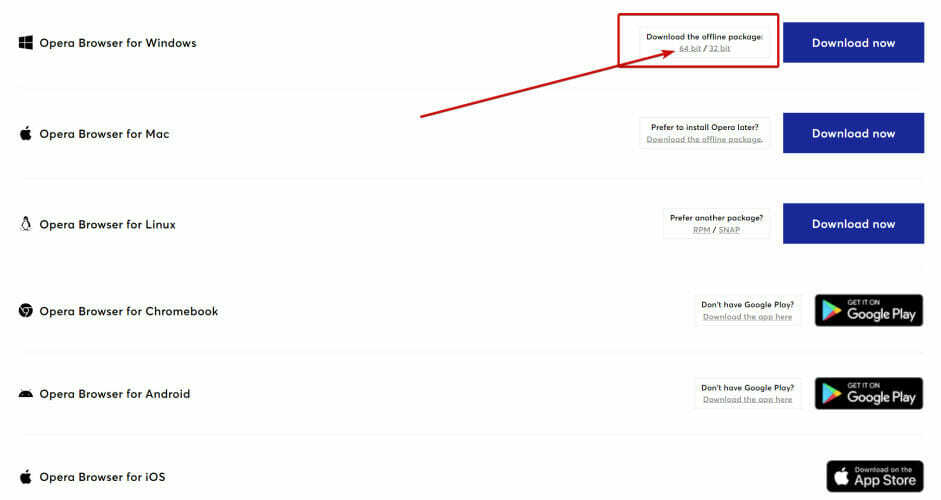
- Выберите тот, который подходит для вашего случая, и выберите место для загрузки, прежде чем нажимать Сохранять.
- Запустите исполняемый файл (не стесняйтесь нажать Опции кнопку для дальнейшей настройки установки, если вам нужно).

- Наконец, нажмите Установить и скоро вы сможете наслаждаться Opera.
Установщик Opera без подключения к сети ошибка может быть вызвана проблемами с сервером загрузки. Чтобы обойти это, вы можете попробовать использовать автономный установщик Opera.
Эта установка больше по размеру, но в ней есть все необходимые компоненты, поэтому вам не нужно будет скачивать с сервера дополнительные файлы.
1.2 Используйте портативную версию
- Вставьте флэш-накопитель USB в компьютер.
- Затем отправляйтесь в официальная страница портативного браузера Opera.
- Просто нажмите кнопку Скачать сейчас кнопку и перенесите установочный пакет на USB-ключ.
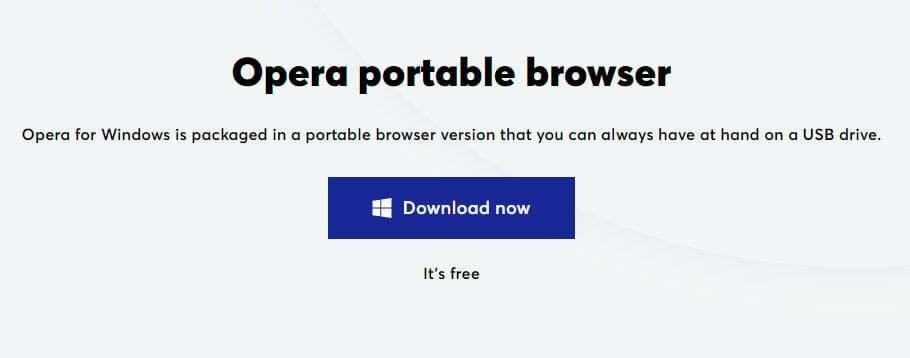
Вот и все, теперь у вас есть портативная версия Opera прямо на вашем USB-накопителе, готовая, когда вам нужно!
Это полнофункциональная версия браузера со всеми функциями, которые вы знаете и любите. Opera, кроме того, она не повлияет на настройки вашего ПК и не оставит следов файлов, разбросанных по система.
2. Отключить брандмауэр и антивирус
Совет эксперта: Некоторые проблемы с ПК трудно решить, особенно когда речь идет о поврежденных репозиториях или отсутствующих файлах Windows. Если у вас возникли проблемы с исправлением ошибки, возможно, ваша система частично сломана. Мы рекомендуем установить Restoro, инструмент, который просканирует вашу машину и определит, в чем проблема.
кликните сюда скачать и начать ремонт.
Хотя антивирусы и брандмауэры чрезвычайно полезны, общеизвестно, что программное обеспечение для обеспечения безопасности часто может быть чрезмерно усердным и фактически мешать вам загружать законные приложения.
Следовательно, сначала нужно проверьте, не блокирует ли брандмауэр Windows порт или программу а затем воздействовать на него. 
Отключите ли вы его или просто установите соответствующие правила, которые позволят Opera пройти, решать вам.
С другой стороны, мы считаем, что настройка вашего программного обеспечения безопасности каждый раз, когда вам хочется установить программу, может быть неудобной. Мы рекомендуем вам использовать Интернет-безопасность ESET и просто забыть, что он есть. 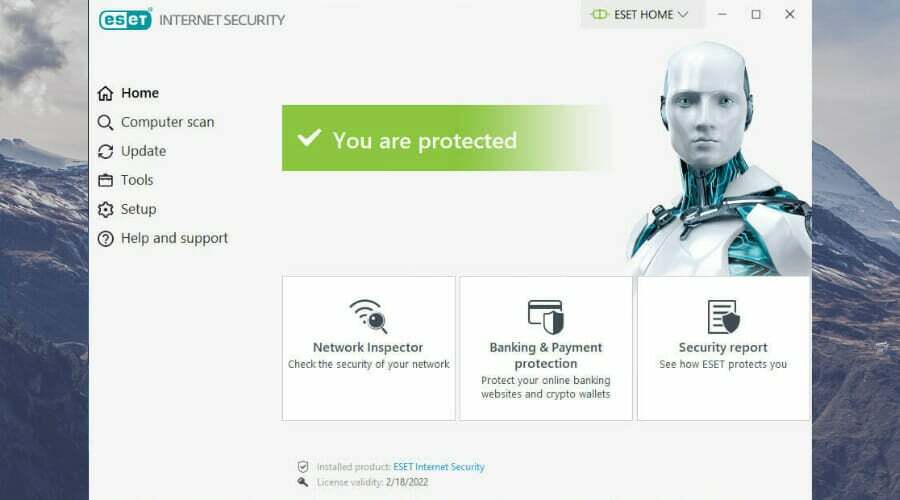
Этот легкий антивирус имеет небольшой системный след и гордится своей универсальностью, которая позволяет ему не вмешиваться в другие системные компоненты, а также отличать злонамеренные файлы от подлинных и заслуживающих доверия приложений, таких как Опера.
- 5 лучших портативных браузеров без установки
- Исправлено: браузер Opera не работает в Windows 11
- Проблемы с черным экраном Opera на ПК с Windows [решено]
- Не могу установить Opera в качестве браузера по умолчанию в Windows 11
- Исправить ошибку ERR_CONNECTION_RESET в Windows 10
3. Отключить прокси
- Использовать Окна + я ярлык на клавиатуре, чтобы открыть Настройки приложение.
- Затем отправляйтесь в Сеть и Интернет раздел.
- Перейти на Вкладка прокси и отключите эти опции: Автоматически определять настройки и Используйте прокси-сервер.
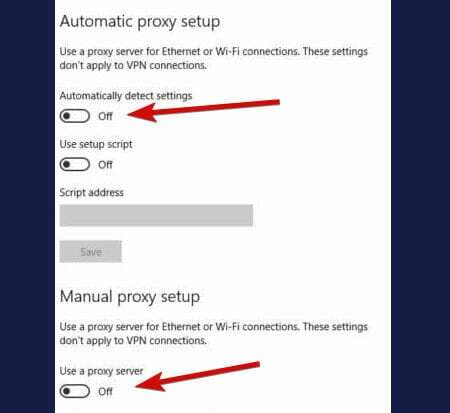
Вообще говоря, нет необходимости включать прокси на локальных серверах, так как это может изменить настройки IP.
Фактически, пользователи сообщили об обнаружении уведомления, в котором четко говорилось, что Opera использует настройки системного прокси-сервера их компьютера для подключения к сети.
Как только вы отключите прокси, Установщик Opera без подключения к сети ошибка должна исчезнуть.
4. Очистить кеш DNS
- Тип команда в зоне поиска.
- Выберите, чтобы открыть Командная строка с правами администратора.

- В новом окне введите следующую команду и нажмите Войти:
ipconfig /flushdns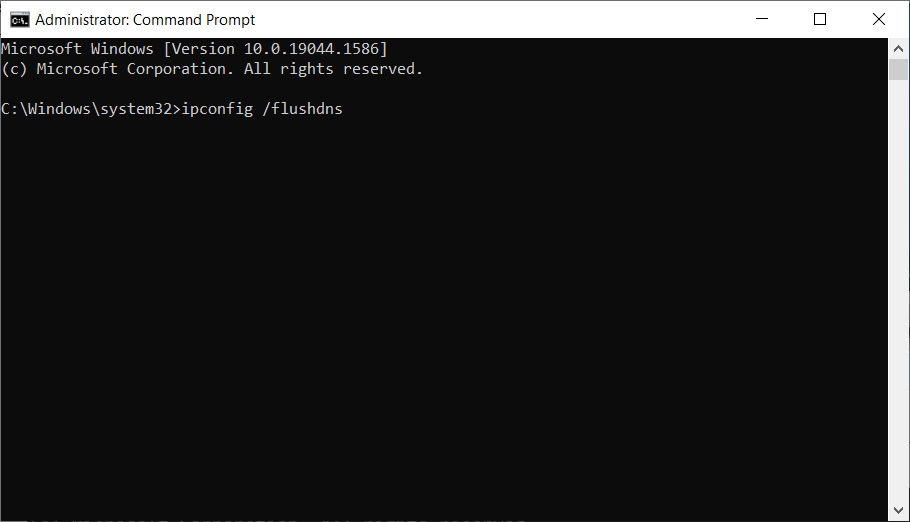
Вот и все, теперь вы знаете, как обойти Установщик Opera без подключения к сети сообщение об ошибке. Не стесняйтесь поделиться с нами своими мыслями по этой теме, раздел «Комментарии» находится всего в одном клике!
 Все еще есть проблемы?Исправьте их с помощью этого инструмента:
Все еще есть проблемы?Исправьте их с помощью этого инструмента:
- Загрузите этот инструмент для восстановления ПК получил рейтинг «Отлично» на TrustPilot.com (загрузка начинается на этой странице).
- Нажмите Начать сканирование чтобы найти проблемы Windows, которые могут вызывать проблемы с ПК.
- Нажмите Починить все для устранения проблем с запатентованными технологиями (Эксклюзивная скидка для наших читателей).
Restoro был скачан пользователем 0 читателей в этом месяце.

![Невозможно войти или сбросить пароль для Discord в браузере [решено]](/f/bf3128b11ea1a074e678958ccc22bd19.png?width=300&height=460)
![Браузер Puffin не подключается к сети [3 безопасных исправления]](/f/62405d27be9ddf8c96dd1319edf121f7.png?width=300&height=460)